Все способы:
Способ 1: Загрузка DSOUND.dll
Если причина ошибки заключается в отсутствующей библиотеки DSOUND.dll, то есть возможность устранить ее, самостоятельно поместив файл в систему. Вот что нужно для этого сделать:
- Загрузите DSOUND.dll на диск.
- Войдите в «Проводник» и перейдите в папку с файлом.
- Скопируйте его.
- Перейдите в системную директорию. Ее точное расположение можете узнать из этой статьи. В Windows 10 она находится по пути:
C:\Windows\System32 - Вставьте ранее скопированный файл.
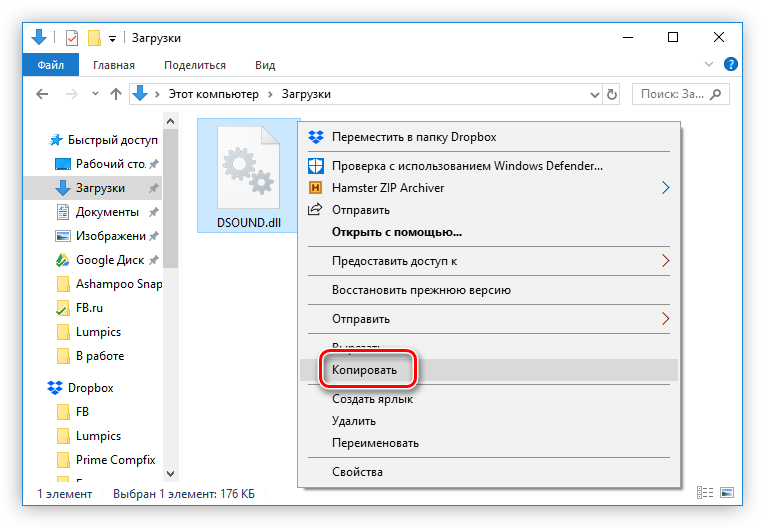
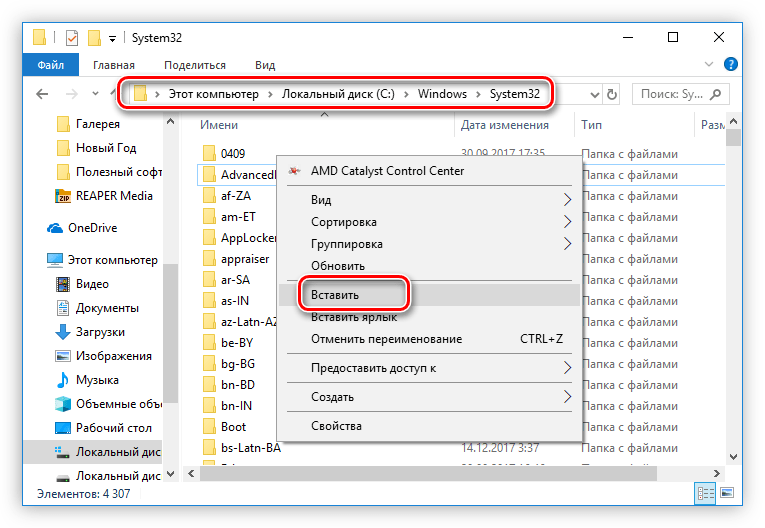
Выполнив описанные в инструкции действия, вы устраните ошибку. Но этого может не произойти, если операционная система не проведет регистрацию библиотеки DSOUND.dll. Ознакомиться с подробной инструкцией о том, как осуществить регистрацию DLL, вы можете, перейдя по этой ссылке.
Способ 2: Замена библиотеки xlive.dll
Если установка или замена библиотеки DSOUND.dll не помогли исправить проблему с запуском, возможно, стоит обратить внимание на файл xlive.dll, который лежит в папке с игрой. Если он поврежден или вы пользуетесь нелицензионной версией игры, то именно это может спровоцировать ошибку. Для ее устранения нужно скачать одноименный файл и поместить его в директорию игры с заменой.
- Загрузите xlive.dll и скопируйте его в буфер обмена.
- Перейдите в папку с игрой. Проще всего это сделать, нажав ПКМ по ярлыку игры на рабочем столе и выбрав пункт «Расположение файла».
- Вставьте в открывшуюся папку ранее скопированный файл. В появившемся системном сообщении выберите ответ «Заменить файл в папке назначения».
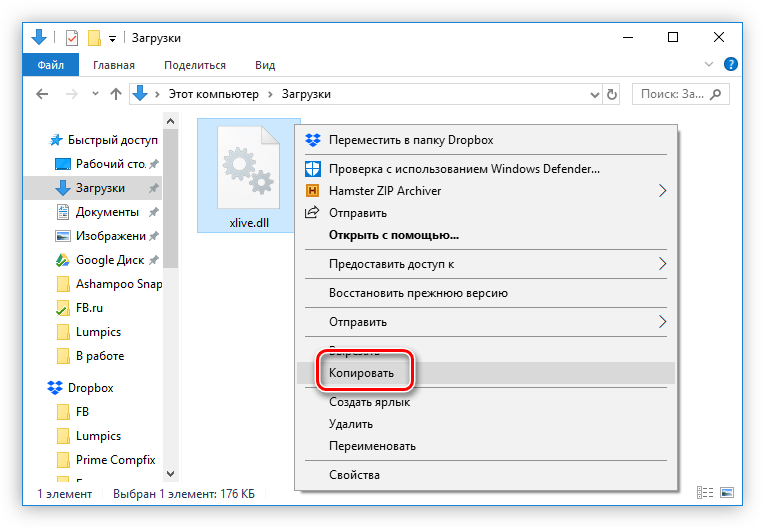
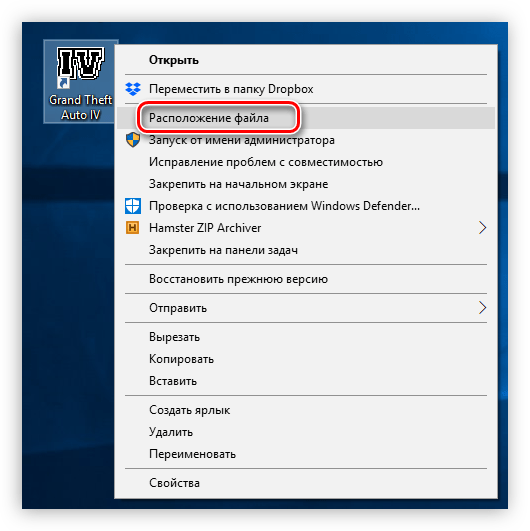
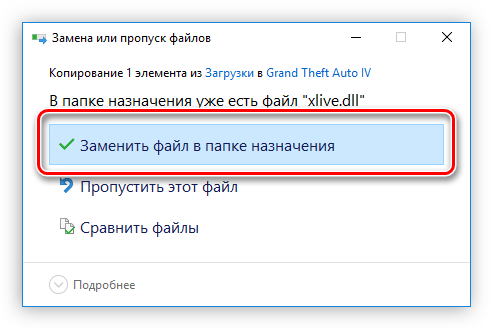
После этого попытайтесь запустить игру через лаунчер. Если ошибка все равно появляется, то переходите к следующему способу.
Способ 3: Инсталляция Games for Windows Live
Недостающую библиотеку можно поместить в ОС путем инсталляции пакета программного обеспечения Games for Windows Live. Но предварительно ее необходимо загрузить на официальном сайте.
Чтобы произвести загрузку и установку пакета, вам необходимо выполнить следующие действия:
- Перейдите по ссылке.
- Выберите язык вашей системы.
- Нажмите кнопку «Скачать».
- Запустите скачанный файл.
- Подождите окончания процесса установки всех компонентов.
- Нажмите кнопку «Закрыть».
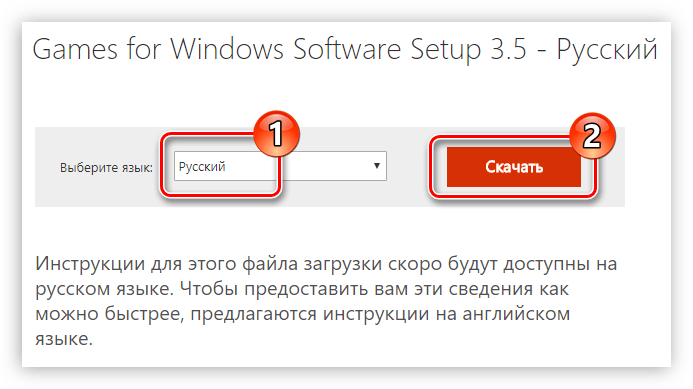
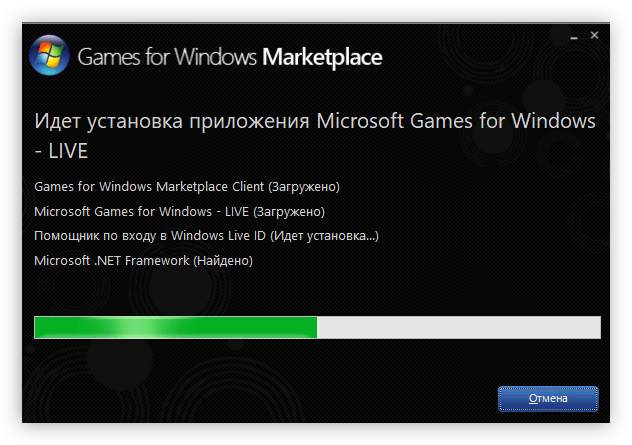
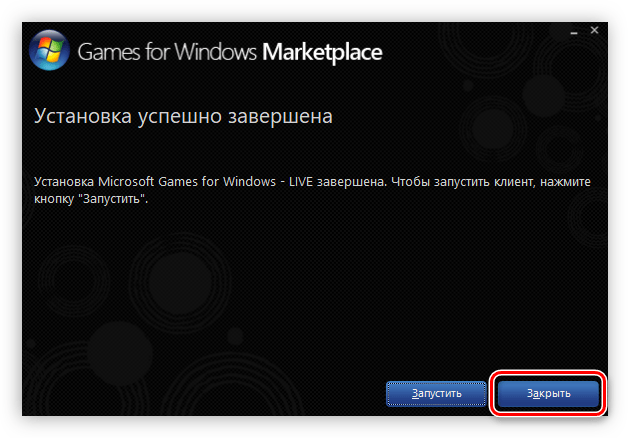
Установив Games for Windows Live на компьютер, вы устраните ошибку. Но стоит сразу сказать, что этот способ не дает стопроцентной гарантии.
Способ 4: Изменение свойств ярлыка игры
Если все вышеперечисленные способы вам не помогли, то, скорее всего, причина заключается в недостаточности прав для выполнения некоторых системных процессов, необходимых для корректного запуска и работы игры. В этом случае все очень просто — вам нужно предоставить права. Вот что нужно сделать:
- Нажмите правой кнопкой мыши по ярлыку игры.
- В контекстном меню выберите строку «Свойства».
- В появившемся окне свойств ярлыка нажмите по кнопке «Дополнительно», что расположена во вкладке «Ярлык».
- В новом окне поставьте отметку напротив «Запуск от имени администратора» и нажмите кнопку «ОК».
- Нажмите кнопку «Применить», а затем «ОК», чтобы сохранить все изменения и закрыть окно свойств ярлыка игры.
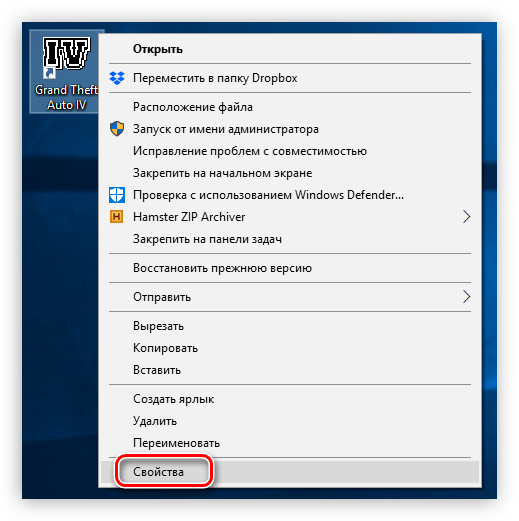
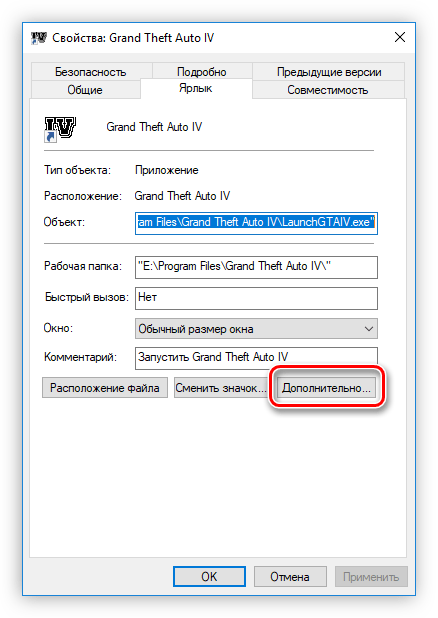
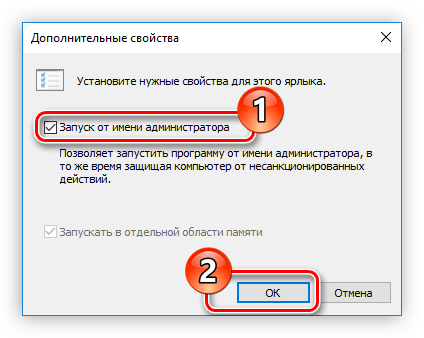
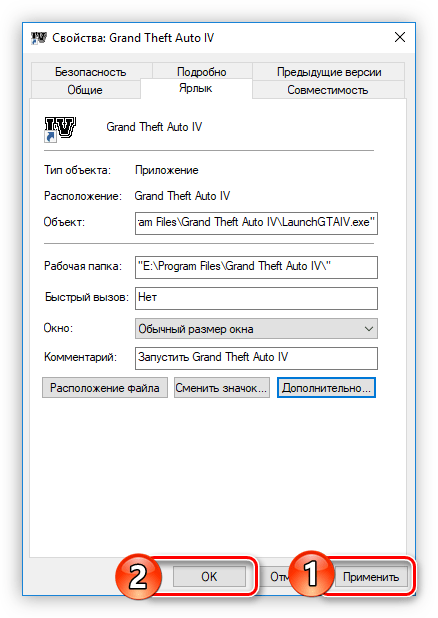
Если игра все равно отказывается запускаться, убедитесь что у вас исправная версия, в противном случае переустановите ее, предварительно скачав инсталлятор у официального дистрибьютора.
 Наша группа в TelegramПолезные советы и помощь
Наша группа в TelegramПолезные советы и помощь
 lumpics.ru
lumpics.ru



я перепробовал все 5 но нечего не вышло